Información esencial
- Muchos usuarios encuentran que el botón de eliminación de PIN de Windows Hello está deshabilitado en Windows 11.
- Deshabilitar la opción “Permitir solo el inicio de sesión de Windows Hello para cuentas de Microsoft” en su Configuración puede ayudar a resolver este problema.
- Otro método implica utilizar la función “Olvidé mi PIN” para eliminar el PIN de Windows Hello en Windows 11.
Con el lanzamiento de Windows 11, los usuarios están adoptando rápidamente el nuevo sistema, pero algunos han informado de problemas durante el proceso de instalación. Un problema frecuente es la imposibilidad de acceder a la opción de eliminación del PIN de Windows Hello, que aparece en gris. Este tipo de fallos no son poco comunes en Windows 11 y los usuarios deberían esperar encontrarlos ocasionalmente a medida que el software madure.
Problemas con el botón de eliminación de PIN de Windows Hello en Windows 11
Si tienes problemas con este problema, estás en el lugar correcto. Esta guía explorará soluciones para reparar el botón de eliminación de PIN de Windows Hello en gris en Windows 11.
Deshabilitar Permitir solo el inicio de sesión de Windows Hello para la cuenta Microsoft
Numerosos usuarios han activado la opción “Permitir solo el inicio de sesión de Windows Hello para cuentas de Microsoft”, lo que ha provocado complicaciones con el proceso de inicio de sesión de Windows Hello, incluida una opción en gris. Para solucionar este problema, considere deshabilitar la función. A continuación, le indicamos cómo:
- Abra la aplicación Configuración en su PC presionando las teclas Windows + I simultáneamente.
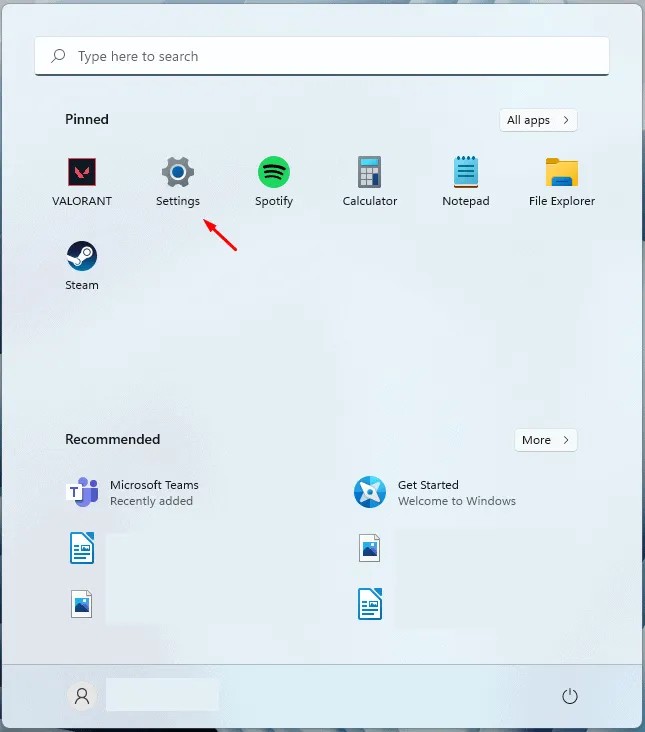
- Vaya a la sección Cuentas en la barra lateral izquierda.
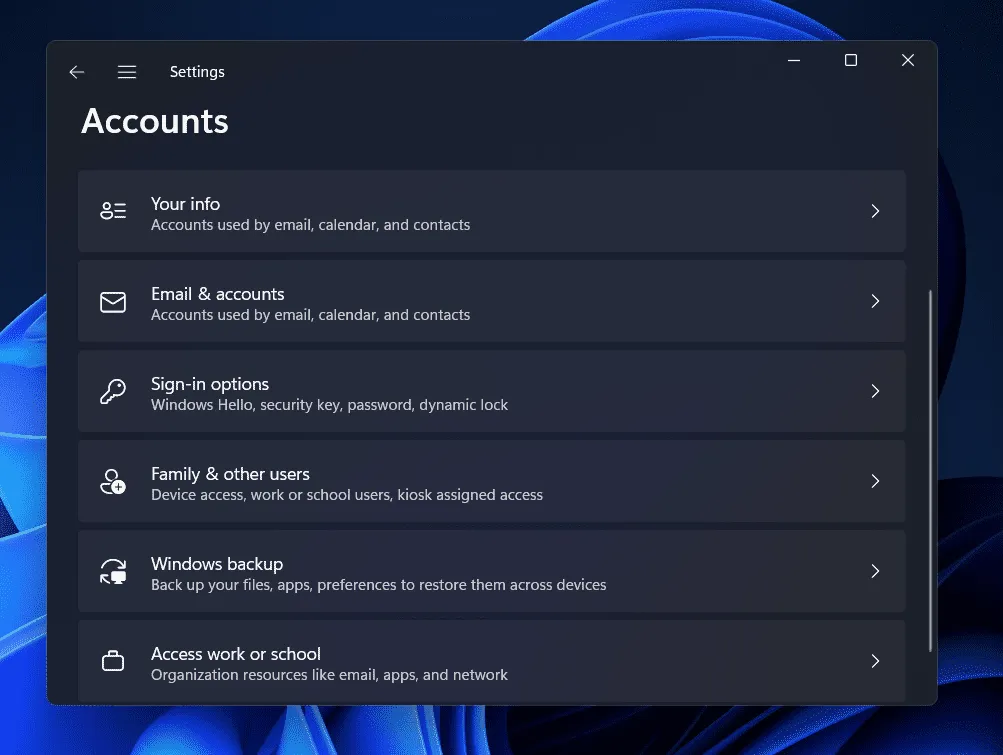
- Encontrarás varias opciones, selecciona Opciones de inicio de sesión .
- Desplácese hacia abajo hasta la sección Configuración adicional . La primera opción que se mostrará será Para mayor seguridad, solo permitir el inicio de sesión de Windows Hello para cuentas Microsoft en este dispositivo. Desactive el interruptor de esta opción.
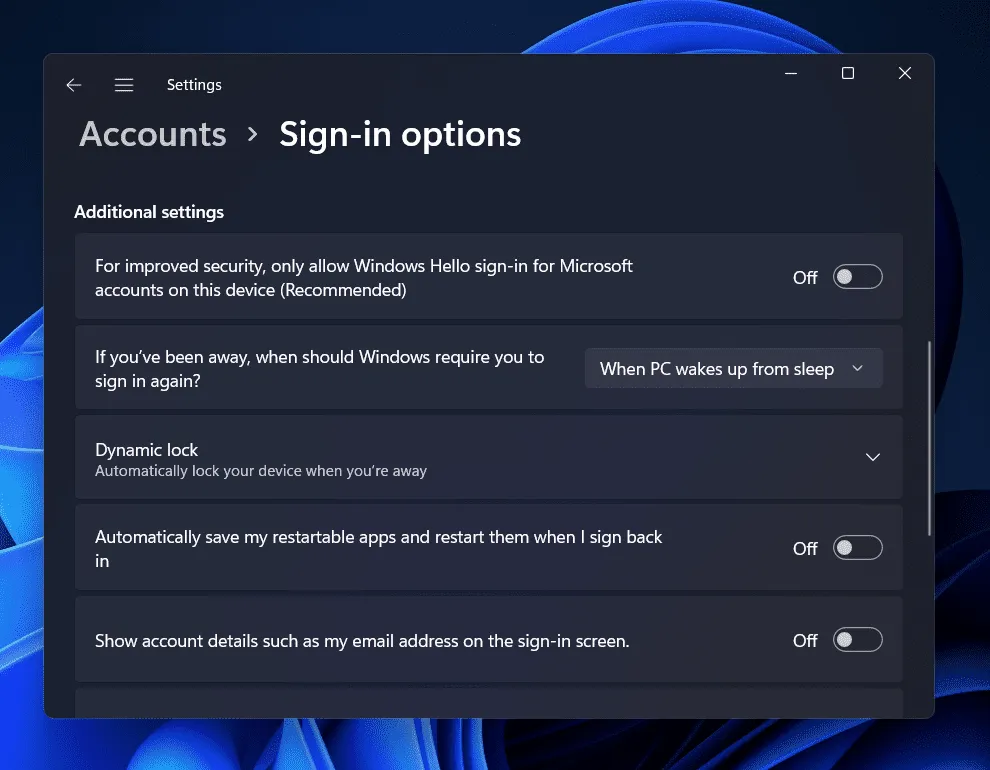
- Después de realizar este ajuste, intente eliminar su PIN de Windows Hello nuevamente para ver si el problema persiste.
Si el problema persiste, continúe con el siguiente método de solución de problemas descrito en este artículo.
Utilice la función de olvido del PIN
Si la opción de eliminación sigue estando inactiva después de probar la solución anterior, puede utilizar la función “Olvidé el PIN”. Para ello, siga los pasos que se indican a continuación:
- Inicie la aplicación Configuración mediante la combinación de teclas Windows + I.
- En la sección Cuentas , navegue hasta Opciones de inicio de sesión en el menú de la derecha.
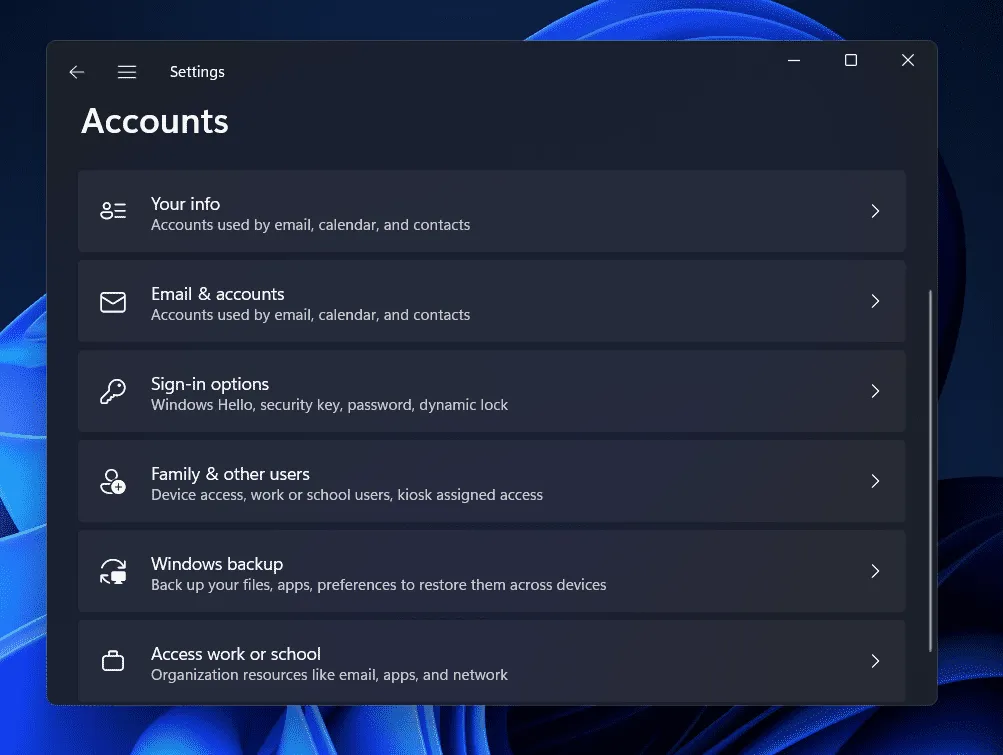
- Busque la flecha hacia abajo junto a PIN (Windows Hello) y haga clic en ella. A continuación, seleccione Olvidé mi PIN.
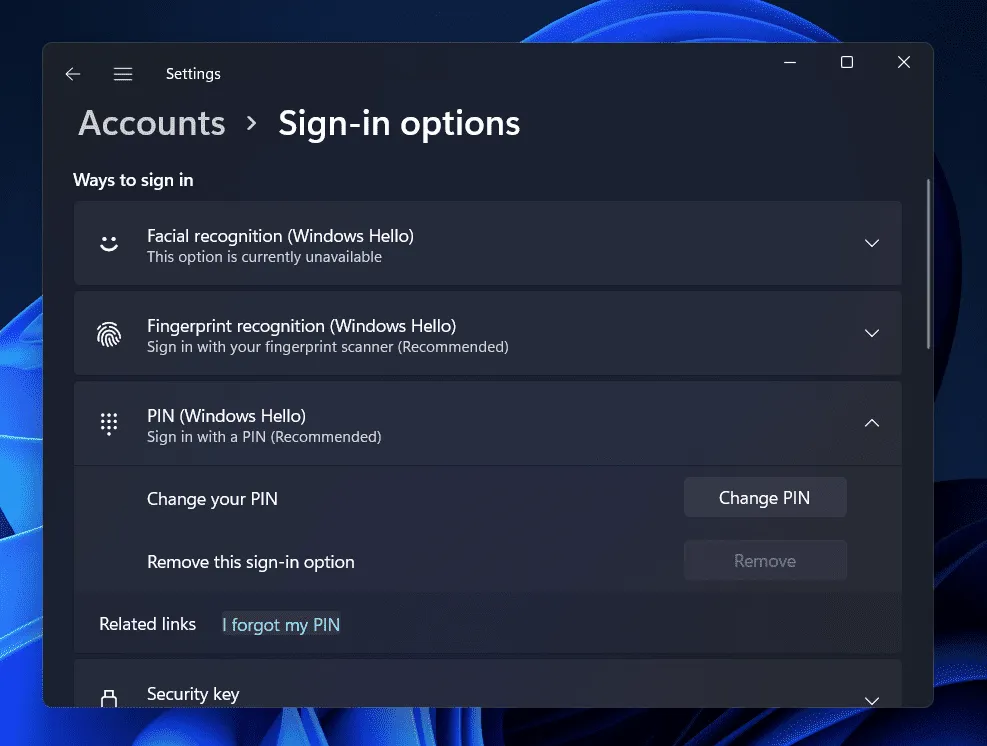
- Aparecerá una ventana donde deberá confirmar si desea olvidar su PIN. Haga clic en Continuar.
- Se requerirán pasos de verificación para confirmar su identidad.
- Cuando se le solicite crear un nuevo PIN, seleccione Cancelar.
Conclusión
Esta guía le ofrece soluciones eficaces para resolver el problema de la opción de eliminación del PIN de Windows Hello en gris en Windows 11. Si ha tenido este problema después de actualizar a Windows 11, tenga la seguridad de que no está solo. Si sigue las instrucciones de este artículo, debería poder corregir el problema del botón de eliminación del PIN de Windows Hello en gris.


Deja una respuesta